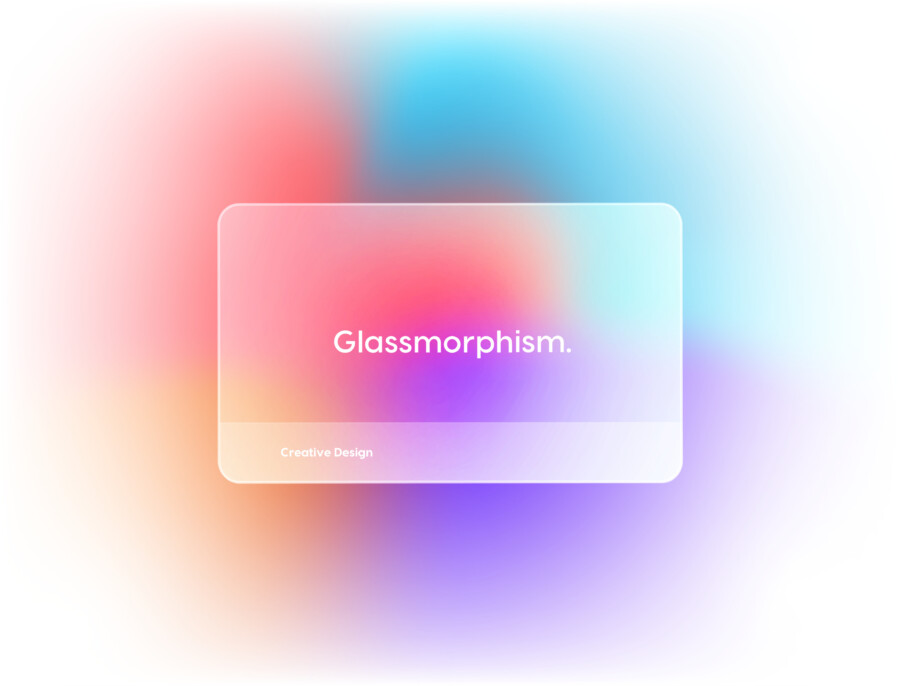モックアップとは「模型・試作」という意味です。パッケージや広告、ポスターなど、あらゆるデザインにおいて完成形のイメージを共有するために使用されます。
この記事では、デザインをモックアップに落とし込むチュートリアル動画を5つ紹介します!
モックアップがもたらすメリットとは?
モックアップは、単なるデザインサンプル以上の価値をもたらします。クライアントや上司、チームメンバーに対して、完成イメージを視覚的に明確に伝えられるため、合意形成がスムーズになります。また、実物を作る前にフィードバックを得ることで、修正コストを削減でき、より完成度の高い提案が可能です。
【簡単】紙袋にロゴをプリントする方法
こちらの動画では、Photoshopの「自由変形」と「遠近法ワープ」を活用して、紙袋の形状に合わせてロゴを配置する方法を紹介しています。「遠近法ワープ」を使うことで違和感なく合成させることができるため、完成形に近いビジュアルを作成できます。
ポイント:素材選びと微調整
- 適度な質感やシワのある紙袋写真を選ぶと、ロゴを当てはめた際にリアリティが増します。
- ロゴの明るさ・コントラストを微妙に調整することで、自然な印象を強化できます。
【簡単】マグカップにロゴをプリントする方法
こちらの動画では、Photoshopの「スクリーン」モードや「レベル補正」を利用して、マグカップの表面にロゴを当てはめる方法を紹介しています。光の加減を調整し、カップの表面に違和感なく合成する方法を学べます。
アドバイス:立体感と反射を意識
- マグカップ表面の光沢や反射に合わせてロゴを微調整すると、印刷ではなく本当に塗装されたかのような仕上がりに。
- レイヤーマスクを活用して、ハイライト部分にロゴが溶け込むような効果を加えるとリアルさがアップします。
【簡単】服にデザインをプリントする方法
こちらの動画では、黒いトレーナーにデザインをプリントする方法を紹介しています。「トーンカーブ」を用いた彩度の調整や「不透明度」の変更を通じて、服に自然に溶け込んだようなデザインを作るテクニックを学べます。これにより、まるで実際にプリントされたかのような仕上がりを実現することが可能です。
ワンポイントアドバイス
- トレーナーの織り目やシワに合わせてデザインを少し変形したり、ブレンドモードを工夫すると、インクが生地になじんだ質感を表現できます。
- 色調補正でデザイン部分のトーンをわずかに変えると、布特有の光の反射を感じさせられます。
【中級】袋菓子のパッケージにデザインを当てはめる方法
こちらの動画では、白い袋菓子のパッケージにデザインを当てはめる方法を紹介しています。「焼き込みカラー」のレイヤーモードを使用することで、袋の凹凸と光を利用し、自然な見た目のモックアップを作成するテクニックが学べます。
ワンポイントアドバイス
- 袋菓子の質感は商品イメージを左右します。ブランドカラーやロゴを適切に配置し、照明効果を加えると、パッケージ全体が洗練された印象に。
- 複数のデザインパターンを試して、クライアントに選択肢を提示する際にもモックアップは有用です。
【中級】アルミ缶にデザインを当てはめる方法
アルミ缶などの曲面にデザインを施す際には、形状に合わせる技術が重要です。こちらの動画では、Photoshopの「ワープ」機能を使って、アルミ缶の形状にピッタリとデザインを当てはめる方法を紹介しています。曲面にデザインを適用する際のポイントを掴めるため、よりリアルなモックアップを制作できるようになります。
ワンポイントアドバイス
- アルミ缶は金属特有の光沢があり、ロゴや柄のカラーリングによっては微妙な色変化が起こります。
- グラデーションマップや透明度の微調整を使い、あたかもデザインが金属面に焼き付いたかのような質感を再現することで、完成度が一段と高まります。
おわりに
平面的なデザインを実際のプロダクトに落とし込むことで、クライアントやチームメンバーに対して、最終的な製品の見た目や雰囲気を効果的に伝えることが可能となります。ぜひこれらのチュートリアル動画を活用し、これからのプレゼンやポートフォリオ作成に役立ててください!
これらのテクニックをマスターすれば、あなたのデザインは単なる「平面のグラフィック」から「リアルな製品イメージ」へと進化し、クライアントの心を掴む力を大幅に向上させられます。さまざまな素材や形状に挑戦して、モックアップスキルを磨いてみましょう。
YouTubeの自動翻訳字幕機能を使うことで、どの動画も日本語字幕で視聴可能です。※自動翻訳のため一部の情報に誤訳や不正確な情報が含まれる可能性があります。Adobeの公式情報などもあわせてご確認いただくことを推奨します。
【設定方法】
①右下の歯車マークを選択
②一旦、字幕は英語を選択します。
③もう一度字幕の設定に行き、「自動翻訳」を選択します。
③スクロールして、日本語を選択すると字幕が日本語表示になります。
↓↓↓ デザイン外注をご検討の方へ ↓↓↓